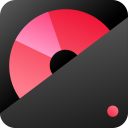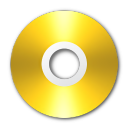AnyToISO是一个镜像文件创建转换工具,可创建 CD/DVD/蓝光光盘,本地文件夹的镜像,支持将 BIN、MDF、PDI、CDI、NRG、B5I、IMG、DAA、UIF CD/DVD-ROM 等镜像文件转为 ISO 格式,还可以提取任何 CD/DVD 镜像文件。有需要的小伙伴赶快来下载吧。
软件介绍
1、文件提取/转换为Windows在Windows和MacOS上的ISO
以未知格式下载CD / DVD映像或存档?不需要搜索和购买支持这种格式的商业软件:一个应用程序AnyToISO支持所有格式,包括7Z,BIN,DAA,DEB,DMG,IMG,ISO,ISZ,MDF,NRG,PKG,RAR,TAR.GZ,TAR。 BZ2,XAR,ZIP文件(完整列表请参阅下面的支持的文件类型部分)。
2、从CD / DVD /蓝光(Windows和MacOS)创建ISO
选择CD / DVD ISO,以在AnyToISO选项卡,从列表中选择一个CD / DVD驱动器,并按制作ISO按钮。创建BIN / CUE选项有助于创建具有多个曲目的RAW图像(例如来自AudioCD)。在Windows上,可以直接从Windows资源管理器通过光盘的上下文菜单创建ISO。
3、从Windows和MacOS上的文件夹创建ISO
AnyToISO能够从本地磁盘上的文件和文件夹创建ISO映像。为了做到这一点,应该有一个文件夹包含所需的ISO映像的所有文件/文件夹。然后选择文件夹到ISO选项卡下的应用程序中的文件夹(在Windows中,可以在资源管理器中右键单击文件夹)。建议选择所需的卷标。最终的ISO映像与Windows / macOS / Linux兼容,可以被任何程序(支持ISO映像)读取。当然可以在CD / DVD /蓝光光学介质上刻录。
4、AnyToISO与Apple Finder集成
MacOS上的AnyToISO通过将自身添加到支持文件的 打开方式菜单中,与Apple Finder透明地集成。用户可以选择是否转换或提取所需的文件。
5、AnyToISO便携式模式
在每个PC上都不需要安装AnyToISO来使用它的所有功能。随身携带应用程序(在USB闪存驱动器上)以及其设置和许可证。在任何Windows计算机上使用它。AnyToISO Portable可以由一个人在多台计算机上使用。
6、命令行
在Windows和MacOS中通过命令行使用AnyToISO(用于批处理操作)。
功能特色
轻松将dmg文件转换为iso文件
转换或提取网上找到的所有流行CD/DVD/Blue-ray 镜像为ISO格式
创建CD/DVD/Blue-ray光盘的ISO 镜像
创建本地文件夹的ISO 镜像
提取所有类型的ISO镜像
软件怎么样
提取 DMG 文件 (Apple 磁盘镜像文件)
提取 DEB 和 RPM Linux 镜像
支持命令行 (批处理模式)
Windows 和 Mac 两个版本可用,各取所需
使用方法
1、下载完成后不要在压缩包内运行软件直接使用,先解压;
2、软件同时支持32位64位运行环境;
3、如果软件无法正常打开,请右键使用管理员模式运行;
更新日志
3.9.6.670版本
新:支持 DMG 文件中的 APFS 文件系统
改进:在提取 DMG 文件时正确处理符号链接
改进:支持 ipsw iOS 固件映像中的 DMG 文件
4、如果打开软件是英文,请打开菜单[File] - [Preferences]中选择[Chinese]就能切换到中文了。